
あなたが私に尋ねるならば、私はyandexブラウザが良いかどうか、私はむしろそれに答えます、はい、いいえはありませんが、私が使うブラウザではありません(もっと - Windows用の最良のブラウザ)。しかし、Windows 10,8.1、またはWindows 7を入力するときの自動起動を解除することができる別のニュアンスがあります。経験豊富なユーザーに比較的単純な「機能」を無効にするが、コンピュータの人々に最もよく知らない、それは彼らのために以下のプロセスのステップバイステップの説明です。
- 切断プロセス
- ビデオ命令
コンピュータの電源を入れると、YANDEXブラウザの開始を無効にします。
Windowsに入るたびに、Yandex Browserが起動しないようにするには、次の簡単な手順を実行するのに十分です。
- Yandexブラウザの設定を開く:これを行うには、メニューボタン(ウィンドウ上部の上部の上部の3つのストライプ)をクリックして、開くリスト内の適切な項目を選択します。
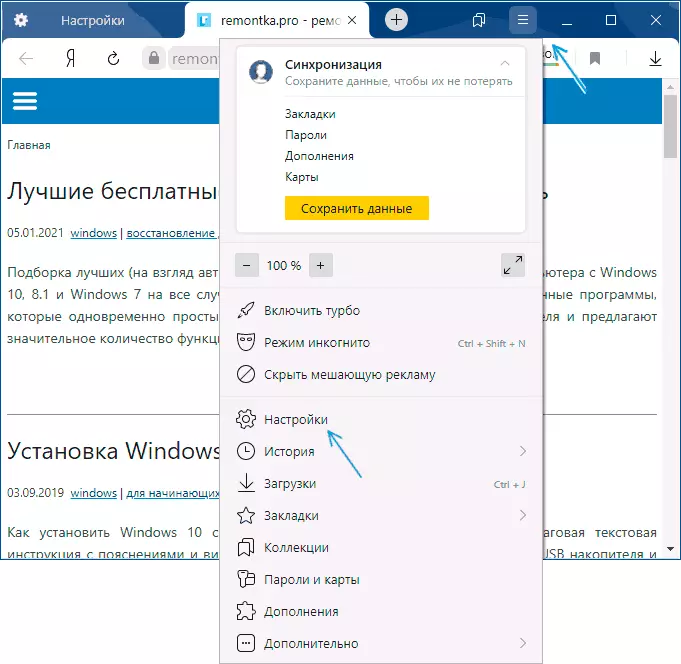
- 「システム」を開きます。
- 「ウィンドウの起動とともにブラウザウィンドウを開く」に「絶対に」選択します。
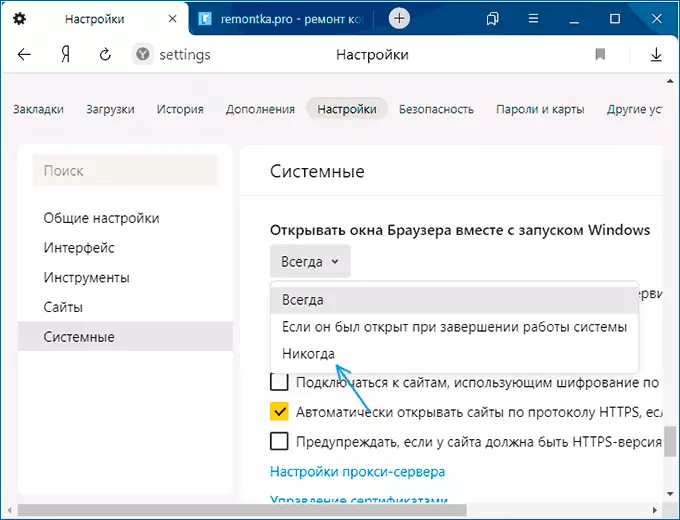
- 通常、これらの設定で十分ですが、Windows 10を使用しており、コンピュータの電源を切ったときにブラウザを閉じていない場合は、もう一度開始できます。これには起こらない、Windows 10の設定に進み、「アカウント」項目を開き、「入力オプション」のセクションに進みます。 「アプリケーションの再起動」項目に注意してください。オンになっている場合 - それをオフにします。
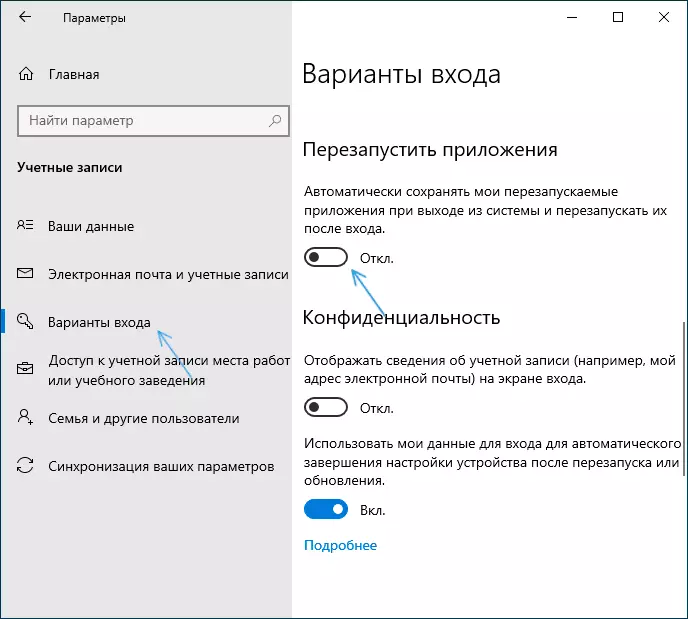
何らかの理由でYANDEXブラウザで目的の設定が見つかりません - スタートアップからそれを削除することができます。 Windows 10(システムの以前のバージョン、システムの以前のバージョンのシステム)でこれを行う方法:Windows 10 AutoLoadからプログラムを追加または削除する方法。
状況がわずかに異なることを考慮に入れる:StartupにYANDEXブラウザが見つからないため、設定ではオフになりますが、指定しなかったページを開きます。この場合は、ここに記載されているソリューションを使用してください。ブラウザ自体が広告で開いた場合の対処方法。
ビデオ命令
下のビデオでは、Yandex.Bauserの自動起動の切断について上述したすべてのステップが明確に示されており、述べたニュアンスは述べられており、それは設定の単純な変更が状況を修正しないという事実につながる可能性があります。 。
管理が役立つことを願っていて最後に、システムに入るときにブラウザは独立して開いていません。
